このコーナーでは、いまさら聞けないiPhoneの基礎知識を解説し、より便利にiPhoneを使いこなせるようサポートします。
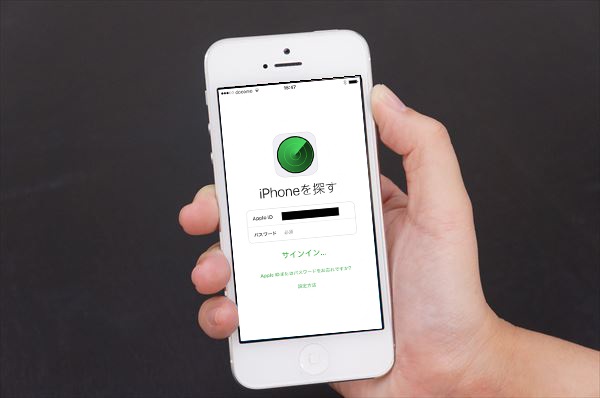
携帯電話やスマートフォンをうっかり失くしてしまった経験がある人、かなり多いのではないでしょうか? スマートフォンを失くしてしまった場合、通常なら自分の電話番号にかけてみたり、その日行った場所に連絡してみたりと面倒ですが、iPhoneユーザーには「Find iPhone」という自分のiPhoneの居場所がわかるアプリがあるのです。今回は、その「Find iPhone」の使い方についてご説明いたします。
1.まずはFind iPhoneを有効に
はじめに、「Find iPhone」を有効にするためにiPhone側で設定を行いましょう。事前に有効にしておかなければ、いざという時にせっかくの機能も利用できません。
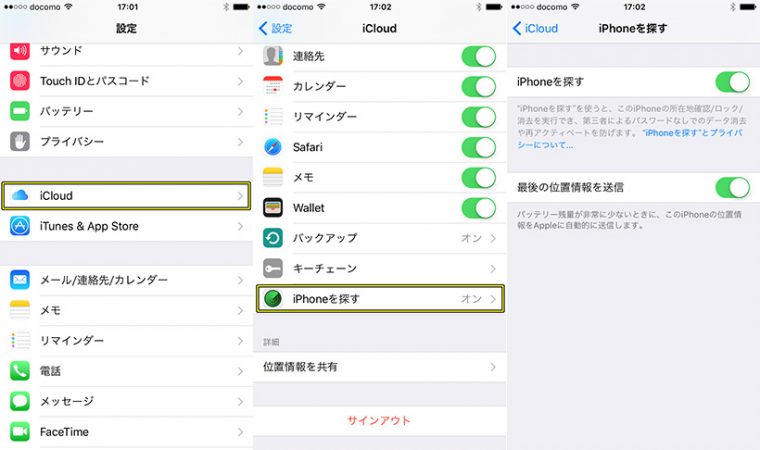
すると位置情報の送信の可否や最後の位置情報の送信の可否が設定できるので、こちらをすべてオンにします。
設定を反映させiPhoneやiPadの「Find iPhone」を開くと、Appleアカウントへのログインが求められるので、IDとパスワードを入力しサインインをおこないます。
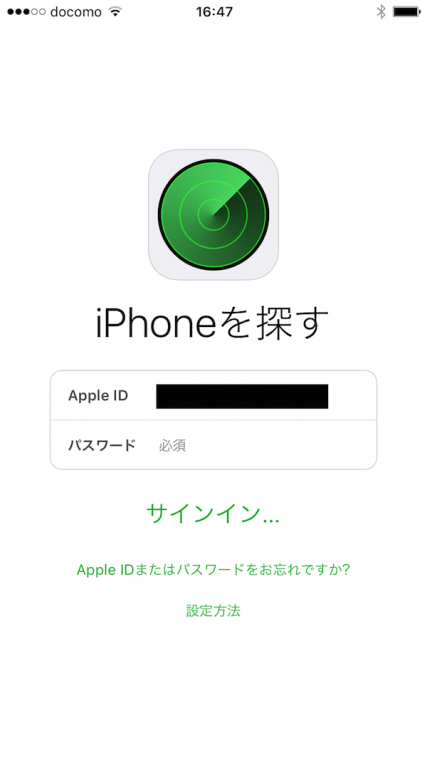
入力が完了すれば位置情報が取得され、マップ上に位置情報が把握できるAppleデバイスが表示されます。
2.iOSデバイスからiPhoneを探す
iPhoneを失くしたとき、iPadや別のiPhoneから探すことができます。Find iPhoneアプリ上では、自分が現在使用しているiOSデバイスは青く表示され、それ以外の登録端末は、オンラインであれば緑、オフラインになっていれば灰色で表示されます。
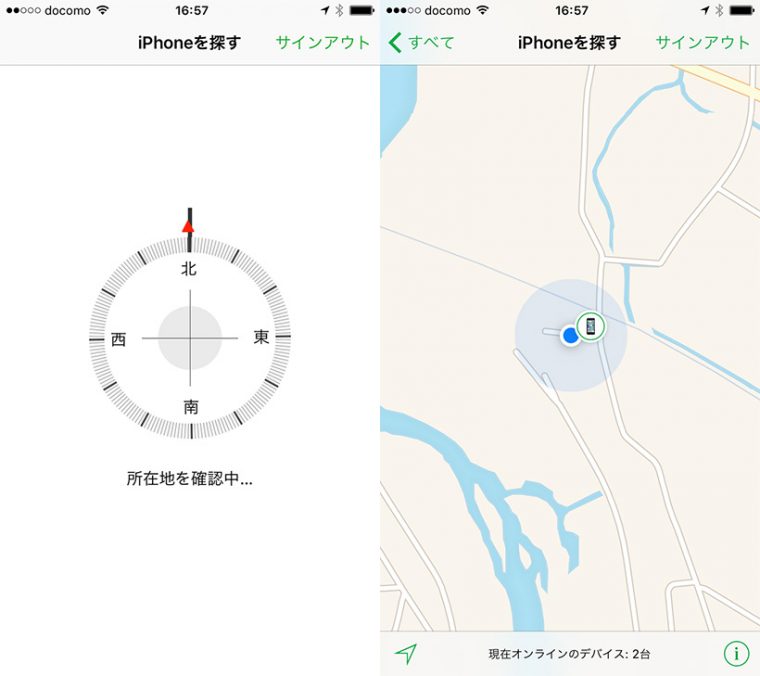
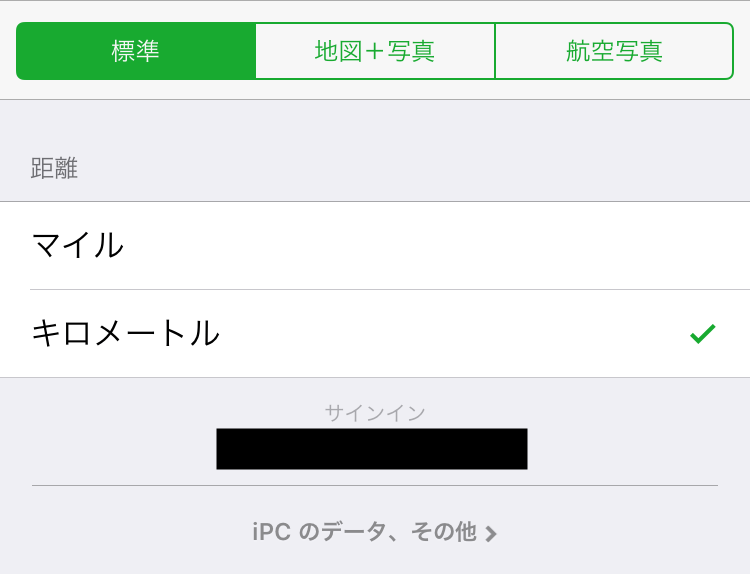
さらにiPhoneやiPadの「Find iPhone」では、右下の設定アイコンを押すと地図と写真の表示や航空写真での表示などを切り替えることができるので、一番探しやすい表示方法でiPhoneを表示させましょう。
3.PCなどのデバイスでiPhoneを探す
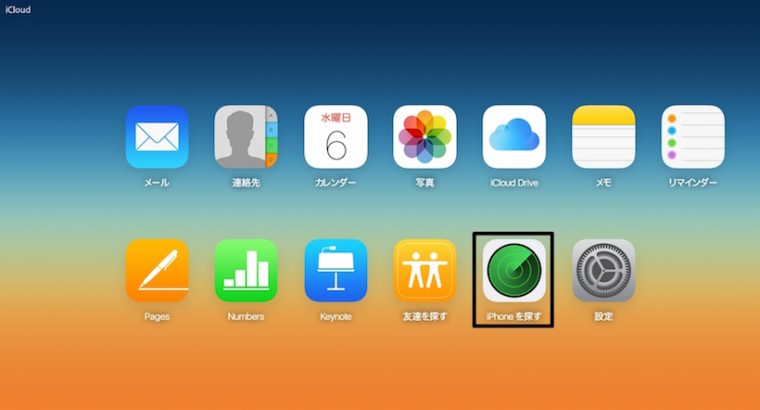
他のiOSデバイスではなくPCからiPhoneを探す場合は、ネット上の「iCloud」に接続しましょう。
iCloudのトップ画面からAppleアカウント情報を入力すれば上の画像のような画面が表示されるので右下の「iPhoneを探す」をクリックします。
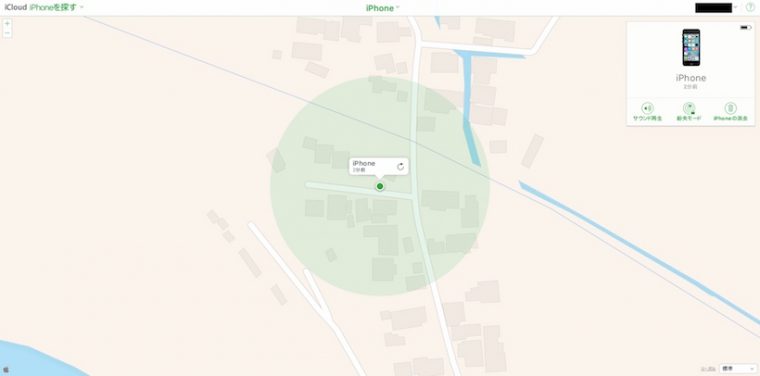
すると、モバイルデバイスより視認性が高いマップ表示でiPhoneの位置が表示されるので、左上の広域や右下の画面表示などを変えてiPhoneを探してみましょう。
PCからiPhoneを探す場合は、このほかにもサウンドの再生や遠隔ロック、データ消去の3つのアクションを行うことができます。
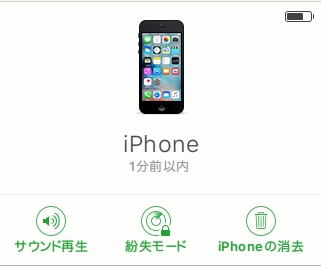
一番左の「サウンド再生」をクリックすれば対象のデバイス上に通知音が鳴るので、大体の場所がわかっているのに見つからないという場合は、この「サウンド」を元に見つけ出しましょう。
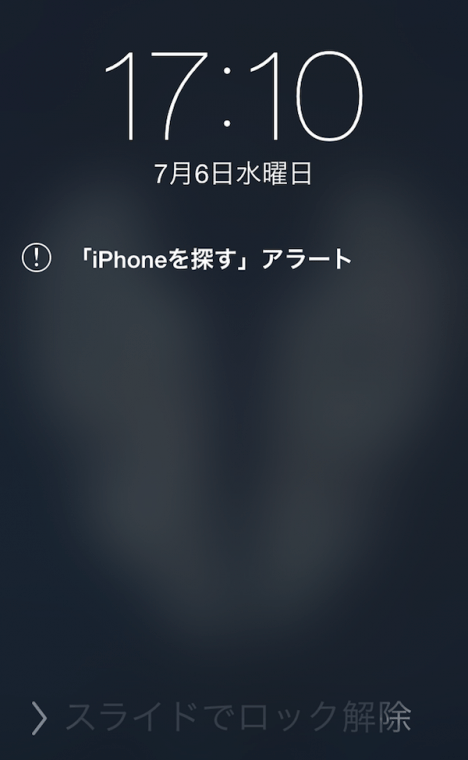
中央の紛失モードでは、パスコードをつかった「遠隔ロック」をかけることができます。街中で失くしてしまい、悪用などが心配な場合はこの動作で使用制限をかけましょう。オプションで、自分の電話番号やメッセージを表示して、拾った相手が連絡をしてくれるように促すこともできます。
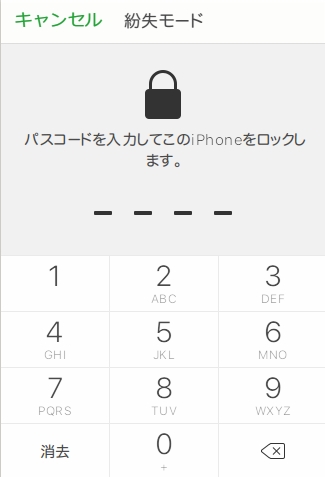
一番右の「iPhoneの消去」では紛失したデバイスのデータを削除することができます。この動作では個人情報や内部データの漏えいなどをほぼ完全に防ぐことができますが、データ削除と同時に追跡もできなくなってしまうので、最終手段として使用しましょう。
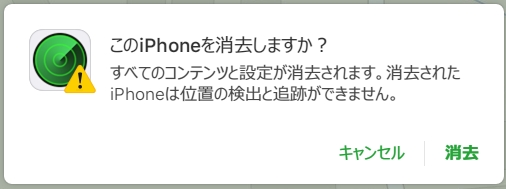
以上が「Find iPhone」の基本的な使用方法になります。所持品の紛失はいつ起こるかわからないので、あらかじめ充分な準備をして万が一の事態に備えましょう。
関連記事
iPhoneを秘書代わりにする「リマインダー」の使いこなし術
iPhoneを子どもに使わせる前にしておきたい設定3選
iPhoneで手軽に健康管理できるオススメ無料アプリ3選
iPhoneでラジオを聴くならこのアプリ
iPhoneの容量不足を解決するiCloudの使い方
iPhoneが圏外でもウェブページを見る方法
iPhoneを水没させてしまった時の応急処置
iPhoneやLINEのメッセージ通知を他人に見られないためにしておくべき設定
ひそかに進化しているiPhone純正メモアプリの実力
iPhoneのメールを快適に使える便利ワザ3選
困るまえにしておきたいiPhoneの連絡先バックアップ
iPhoneのSMS/MMSとiMessageの違いと使い分け方法